Як відсортувати контакти на iPhone та iPad за іменем або прізвищем
Різне / / April 06, 2023
Бувають випадки, коли ви намагаєтесь шукати a контакт на вашому iPhone і не може знайти. Це коли ти дізнаєшся, що все не в тому порядку, в якому ти хочеш. Чесно кажучи, це засмучує. Отже, щоб покласти цьому край, ми підготували цей вичерпний посібник, який допоможе вам сортувати контакти на вашому iPhone та iPad.

Існує кілька способів сортування контактів на вашому iPhone та iPad, щоб ви могли впорядкувати їх так, як хочете. Це полегшує прокручування списку. Як бонус ми також покажемо вам, як створювати списки контактів на вашому iPhone. Тож почнемо.
Порада: якщо прокрутити сторінку до кінця, ви дізнаєтесь, як знайти найновіші контакти на iPhone.
Є два способи, якими ви можете впорядкувати свої контакти на iPhone та iPad. Вони називаються порядком сортування та порядком відображення.
Порядок сортування: Ваші контакти відсортовані в алфавітному порядку в програмі Контакти. Ви можете сортувати контакти за іменем або прізвищем.
Порядок відображення: Коли ваші контакти відсортовано, ви можете вибрати спосіб відображення кожного контакту в списку. Ви можете встановити контакт, для початку, ім'я або прізвище, або навпаки.
Тепер давайте подивимося, як ви можете їх відсортувати.
1. Як відсортувати контакти iPhone за іменем або прізвищем
Ось як ви можете змінити порядок своїх контактів, відсортувавши їх за іменем або прізвищем.
Крок 1: Відкрийте програму Налаштування.
Крок 2: Виберіть Контакти.


крок 3: Торкніться Порядок сортування.
крок 4: Виберіть порядок сортування контактів.
- Перший Останній: Якщо вибрати цей пункт, контакти буде відсортовано за іменем. Це означає, що під час сортування контактів в алфавітному порядку перша літера імені матиме пріоритет.
- Останній, Перший: Якщо вибрати цей пункт, контакти буде відсортовано за прізвищем. Це означає, що під час сортування контактів в алфавітному порядку пріоритет матиме перша літера прізвища.


Якщо ви хочете, щоб ім’я в контактах відображалося певним чином, незалежно від способу їх сортування, ви можете налаштувати порядок відображення. Ось як ви можете це зробити.
2. Відображення контактів за іменем або прізвищем
Ось як можна змінити порядок відображення імені та прізвища на картці контакту.
Крок 1: Відкрийте налаштування.
Крок 2: Виберіть Контакти.


крок 3: Натисніть «Порядок відображення».
крок 4: Виберіть порядок відображення.
- Перший Останній: Якщо вибрати це, відобразяться контакти, починаючи з імені.
- Останній, Перший: Якщо вибрати цей пункт, відображатимуться контакти, починаючи з прізвища.
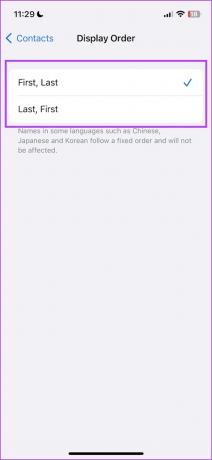

Це два способи сортування контактів на вашому iPhone або iPad. Проте, якщо ви вважаєте, що зберегли багато контактів і часто маєте доступ лише до кількох із них, ви можете створити списки контактів для зручності.
Як організувати контакти на iPhone в окремі списки
Ось як ви можете створити список контактів і синхронізувати його з певним обліковим записом щоб ви могли швидко згрупувати або швидко отримати доступ до набору контактів.
Крок 1: Відкрийте програму Контакти.
Крок 2: Ви вже побачите кілька наявних списків контактів, синхронізованих із відповідними обліковими записами. Щоб додати новий список, торкніться опції «Додати список».


крок 3: Виберіть обліковий запис, під яким ви хочете зберегти список.
крок 4: Під вибраним обліковим записом з’явиться новий список. Дайте йому назву, а потім торкніться Готово.


крок 5: Тепер натисніть на щойно створений список.
Крок 6: Виберіть Додати контакти.


Крок 7: Тепер виберіть усі контакти, які ви хочете додати до списку. Усі вибрані контакти тепер є частиною списку.

Отже, ось як ви можете організувати та сортувати контакти на iPhone. Однак багато користувачів запитували нас, чи є спосіб відсортувати контакти iPhone за датою додавання або знайти нещодавно додані контакти. На жаль, у програмі «Контакти» це неможливо зробити, але у нас є обхідний шлях, який має працювати чудово.
Як знайти нещодавно додані контакти на iPhone за допомогою ярликів
Ви можете використовувати програму «Ярлики», щоб створити швидкий ярлик, який показуватиме вам список нещодавно доданих контактів на вашому iPhone. Ось як ви можете це зробити.
Крок 1: Відкрийте програму «Ярлики».
Крок 2: Торкніться значка +, щоб створити новий ярлик.


крок 3: Знайдіть «Контакти» в рядку пошуку внизу та виберіть програму «Контакти».
крок 4: Далі знайдіть «Знайти контакт» і торкніться його.


крок 5: Щоб відсортувати контакти за датою, торкніться опції «Сортувати».
Крок 6: У розкривному списку прокрутіть униз і виберіть Дата створення.


Крок 7: Тепер виберіть опцію «Спочатку останні» в полі «Замовлення».
Крок 8: увімкніть перемикач Ліміт. Встановлення обмеження допомагає відображати нещодавно додані контакти швидше, ніж сортування всіх контактів за датою.
Крок 9: Далі збільште або зменшіть ліміт. Ми хочемо побачити п’ять нещодавно доданих контактів, тому ми вибрали 5.


Крок 10: Нарешті, торкніться значка відтворення внизу, щоб запустити ярлик.
Крок 11: Ви побачите свої 5 останніх контактів. Ярлик буде збережено, тому наступного разу, коли ви захочете перевірити свої останні контакти, ви зможете відкрити його та запустити знову.


І це були всі способи сортування контактів на вашому iPhone та iPad. Однак, якщо у вас є інші запитання щодо цього, ви можете переглянути наш розділ поширених запитань.
Поширені запитання щодо сортування контактів на вашому iPhone
На вашому iPhone можна зберегти до 50 000 контактів.
Коли ви відкриваєте список у програмі контактів, ви знайдете опцію, щодо якої потрібно вжити заходів повторювані контакти. Ви можете об'єднати або видалити їх.
Відкривши контакт, натисніть кнопку редагування та прокрутіть вниз, щоб знайти опцію видалення.
Ефективно керуйте контактами, сортуючи їх
Ми сподіваємося, що ці методи допомогли вам сортувати контакти на вашому iPhone та iPad. Тож наступного разу, коли ви відкриєте програму контактів, ви зможете легко знайти потрібну картку контакту. Однак ми все ще вважаємо, що додаток «Контакти» на iPhone потребує оновлення, і ми можемо сподіватися на його оновлення в наступній версії iOS.
Востаннє оновлено 28 березня 2023 р
Стаття вище може містити партнерські посилання, які допомагають підтримувати Guiding Tech. Однак це не впливає на нашу редакційну чесність. Вміст залишається неупередженим і автентичним.
Написано
Супреет Кундінья
Супріт — фанатик технологій, і йому було весело з дитинства. Зараз він займається тим, що любить найбільше – пише про технології в Guiding Tech. Він колишній інженер-механік і два роки працював у галузі електромобілів.



